Cara Menghapus History Recent Documents
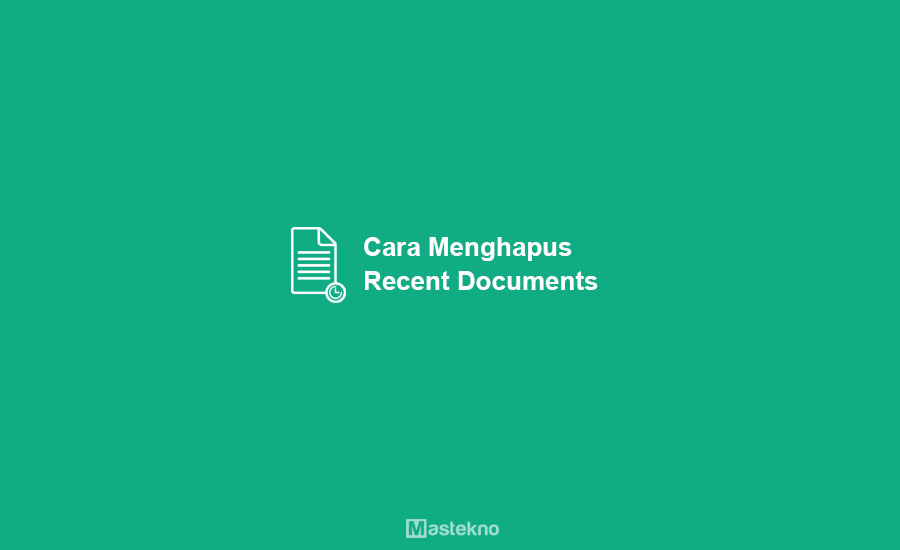
Recent document merupakan sebuah fitur yang digunakan untuk bisa mempermudah dan mempercepat saat kalian ingin membuka file di Microsoft Word yang sebelumnya sudah pernah kalian buka pada perangkat yang sama.
Namun kadang karena alasan privasi dan sebagainya, fitur ini tidak disukai oleh beberapa pengguna. Beberapa orang tidak suka recent documents milik mereka dibaca dan dibuka oleh orang lain.
Nah, berikut ini akan teknoinside bagikan tutorial cara menghapus recent documents yang ada Ms Word.
Baca juga: Bagian-Bagian Ms. Word.
Cara Menghapus History Recent Documents Word
Jika kalian termasuk tipe orang yang seperti ini, maka kalian bisa mengikuti tutorial berikut cara menghapus history dari recent documents pada Ms. Word kalian.
1. Menghapus Dokumen Tertentu
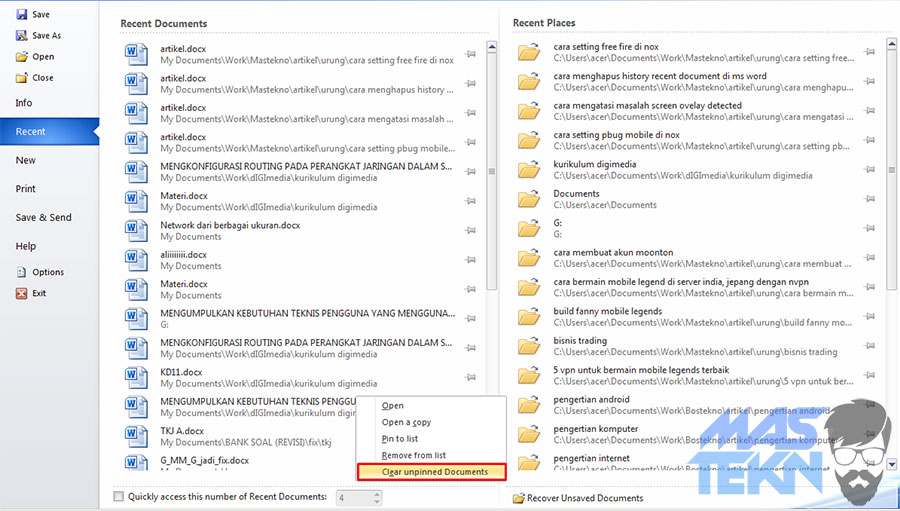
Biasanya daftar recent documents akan muncul di sebelah kiri layar Ms. Word kalian.
Kalian bisa menghapus semua file yang pernah kalian buka sebelumnya, atau kalian juga bisa menonatifkan daftar tersebut sepenuhnya sehingga daftar tersebut tidak akan muncul lagi saat file milik kalian dibuka.
Menghapus atau menonaktifkan daftar recent documents juga akan menghapus nama file dari opsi Open di Ms. Word. Untuk tutorialnya, silahkan kalian ikuti langkah-langkah berikut:
- Pertama silahkan kalian buka Ms. Word kalian, kemudian setelah itu daftar recent documents akan muncul di sebelah kiri layar kalian.
- Silahkan kalian klik kanan pada dokumen manapun yang kalian ingin hapus, kemudian setelah itu pilih Clear unpinned Documents.
- Silahkan kalian klik Yes untuk mengonfirmasi perintah penghapusan tadi di kotak dialog selanjutnya. Maka setelah itu dokumen yang sudah kalian buka sebelumnya akan terhapus dari daftar tersebut.
- Selain itu kalian juga bisa menghapus sebuah catatan dokumen tunggal. Caranya adalah klik kanan pada dokumen yang ingin kalian hapus, kemudian pilih Remove List untuk melakukan penghapusan pada dokumen tersebut.
Baca juga: Cara Menghilangkan Garis Merah di Word.
2. Nonaktifkan Recent Documents di Word
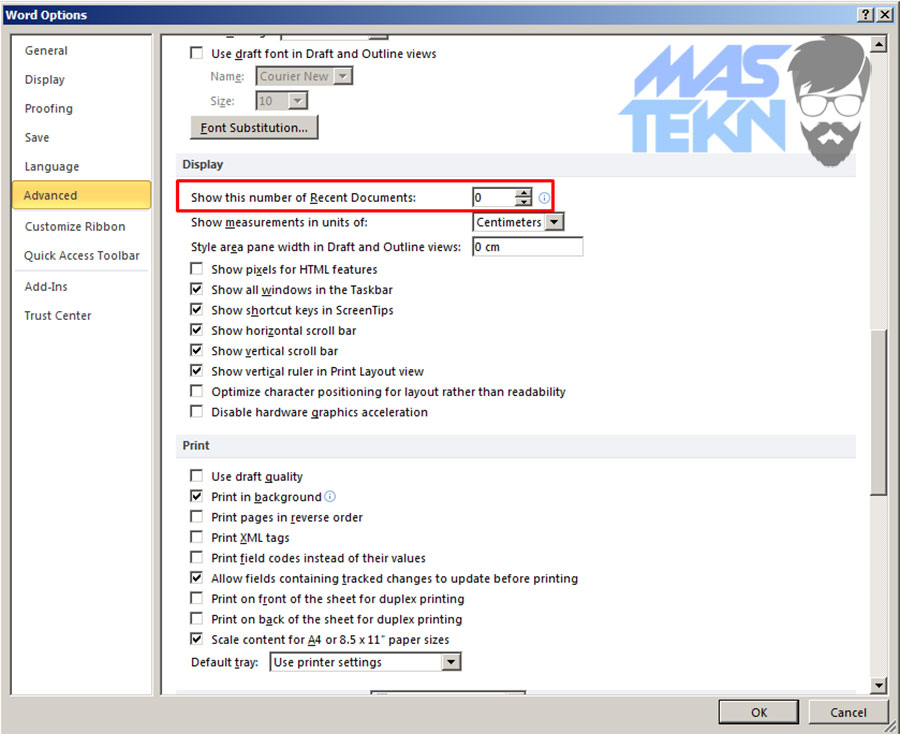
Apabila menurut kalian menghapus recent documents setiap kalian membuka word itu merepotkan, maka kalian bisa menonaktifkan recent documents supaya dokumen yang pernah kalian buka tidak akan muncul lagi dalam daftar.
Adapun caranya adalah sebagai berikut:
- Silahkan kalian buka dokume Word apapun, terserah kalian. Kemudian klik File > Options.
- Setelah kalian masuk ke Word Options, masuklah ke tab Advance, kemudian cari bagian Display.
- Supaya dokumen yang pernah dibuka tidak muncul dalam daftar lagi, maka silahkan kalian atur Show this number of Recent Documents ke angka 0, kemudian pilih OK.
Dengan menggunakan cara di atas tadi maka Word tidak akan menampilkan Recent Documents atau dokumen yang pernah kalian buka sebelumnya. Mudah kan?
3. Hapus Jump List di Taskbar Word
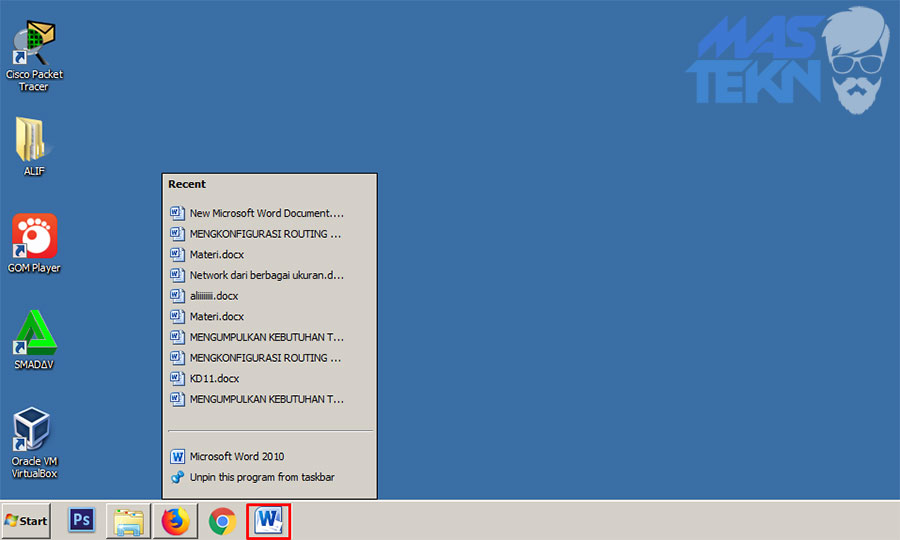
Apabila kalian meletakan shortcut Word pada taskbar, maka kalian akan mendapatkan daftar yang disebut dengan ‘Jump List’. Saat kalian mengklik kanan pada ikon Word yang ada di Taskbar.
Maka akan muncul daftar dokumen yang pernah kalian buka sebelumnya dan kalian bisa memilih dan membukanya melalui jump list ini. Nah untuk masalah ini bagaimana cara mengatasinya?
Caranya sama mudah dengan cara sebelumnya. Untuk pengguna Windows 10, caranya cukup dengan klik pada menu Start, kemudian setelah itu klik Show recently opened item in Jump List on Start or the taskbar.
Silahkan kalian alihkan tombol dari On ke Off. Dengan ini kalian tidak akan menjumpai daftar recent documents kalian saat mengklik ikon Word yang ada di taskbar.
Ketika membuat sebuah dokumen word, ada halaman kosong yang tidak bisa dihapus. Nah, cek tutorial cara menghapus halaman kosong di word yang sudah pernah teknoinside share sebelumnya.
4. Cara Menghapus Recent Documents Ms. Word (Semua Versi)
Microsoft Word memiliki banyak sekali versi, dari yang mulai 2003 sampai dengan yang terbaru yaitu Microsoft Word 2019. Nah, bagi kalian yang menggunakan Ms Word tersebut dan ingin menghapus recent documents di Word maka bisa memakai cara di atas tadi 1-3.
Karena pada dasarnya cara tersebut bisa digunakan di semua versi Microsoft Word. Jadi kalian tidak perlu khawatir dan bingung jika menggunakan versi Ms. Word yang jadul atau bahkan terbaru.
Silahkan coba cara yang sudah saya berikan tadi dan jika ada kendala atau tidak menemukan menu seperti yang saya contohan, silahkan komen di bawah.
Kesimpulan
Recent Documents merupakan fitur Ms Word yang memungkinkan penggunanya untuk mengakses dokumen yang baru-baru ini telah diakses. Dengan fitur ini para pengguna bisa mudah akses dokumen, namun ada juga yang merasa kurang aman dengan fitur ini.
Nah, bagi kalian yang tidak suka dengan fitur ini bisa menonaktifkan atau menghapus recent dokumen di word menggunaan cara di atas.
Demikianlah tutorial yang bisa saya berikan kepada kalian tentang cara menghapus history recent documents di Microsoft word. Dengan menghapus daftar recents documents yang biasanya muncul saat Word dibuka ini maka kalian bisa menjaga privasi kalian. Karena kadang ada orang yang tidak ingin dokumen mereka dibuka oleh orang lian karena alasan tertentu. Semoga bermanfaat.







0 Komentar